[بقلم: م.مهند شب قلعية.]{style="background-color: rgb(211, 211, 211); line-height: 1.6em;"}
يعتبر برنامج الأوتلوك من أكثر البرامج المستخدمة للمراسات في الشركات وذلك لما يدعمه من خصائص الأرشفة والتصنيف ودعم تعدد الحسابات بالإضافة لجدولة المهمات والمواعيد.
تكمن المشكلة عند الرغبة بنقل هذا الحساب إلى جهاز آخر أو عندما نضطر للقيام بعملية Format عندها ولكي نحافظ على هذه المجلدات والتخصيصات ماذا علينا أن نفعل؟!!
هل يكفي أن نقوم بنسخ ملف data.pst؟!! الجواب لا يكفي فنسخه لوحده يؤمن حفظ الرسائل ولكن لا يؤمن حفظ المجلدات والتخصيصات لذلك ما العمل؟
الحل بكل بساطة هو أن نقوم بعملية Export فمثلاً لو أن لدينا microsoft outlook 2007 فلكي نقوم بعملية التصدير نقوم بما يلي:
- من القائمة File -> import/export.
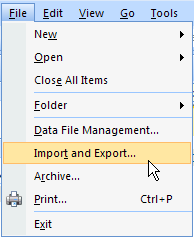
file-import-export - نختار export to file.
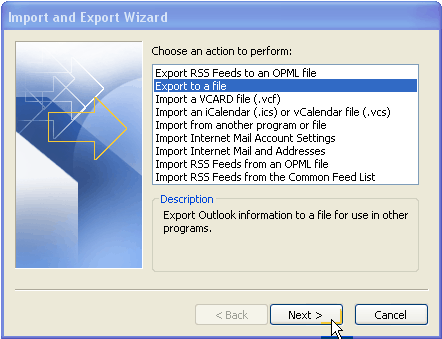
export to file - نختار التصدير لملف personal data file PST.

backupdata02 - في حال الرغبة في نسخ كافة المجلدات بالكامل قم بتحديد المجلد كاملاً ولا تنسى أن تقوم بتفعيل خيار incldude subfolders.
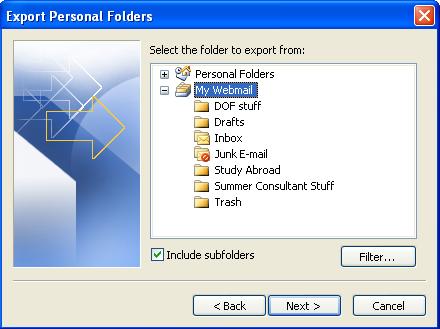
4A0887D2-EFC8-9E88-34A24F95FCD08ED4_def - الآن قم بتسمية الملف واختر المسار له، وسيبدأ بعدها عملية النسخ، ملاحظة قد تأخذ هذه العملية وقتاً طويلاً اعتماداً على حجم وعدد الرسائل الموجودة لديك.
- نقله لغير جهاز : سنفترض أننا نريد نقل هذا الملف إلى outlook 2010.
- من القائمة file -> open نختار import/export
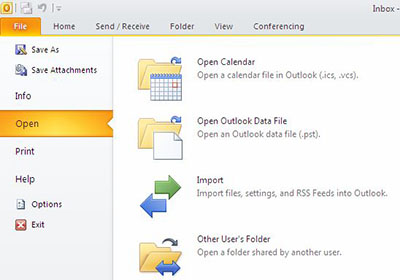
backupdata01 - نختار import from another program.

ZA102505938 - نختار Pesonal Data FIle.

ZA102505941 - نحدد مسار الملف الذي قمنا بنسخة قبل قليل، ونحدد ماذا نريد أن يحصل للعناصر المكررة، يمكن أن نختار أن لايتم استيرادها.

ZA102505939 - قم باختيار المجلد الذي تريد استيراده، وتأكد أن الخيار include subfolders بأنه فعال و finish.
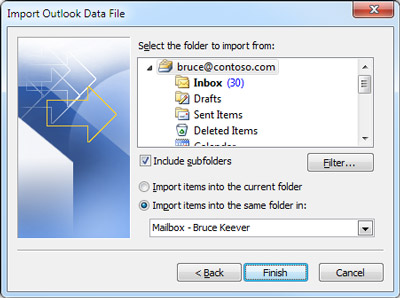
ZA102505940
- من القائمة file -> open نختار import/export
تهانينا... لقد تمت عملية النقل بنجاح :)
